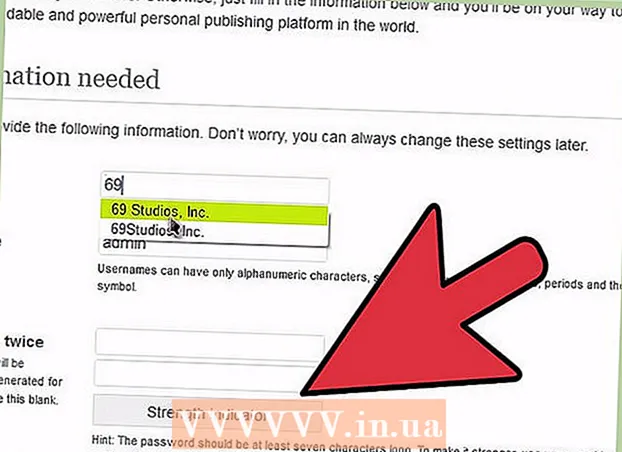लेखक:
Sara Rhodes
निर्माण की तारीख:
11 फ़रवरी 2021
डेट अपडेट करें:
1 जुलाई 2024

विषय
- कदम
- विधि 1 का 3: इन-ऐप नोटिफिकेशन कैसे सक्षम करें
- विधि २ का ३: iPhone पर सूचनाएं कैसे चालू करें
- विधि 3 में से 3: Android पर सूचनाएं कैसे सक्षम करें
- टिप्स
- चेतावनी
इस लेख में, आप सीखेंगे कि स्नैपचैट इन-ऐप और स्मार्टफोन सूचनाओं को कैसे सक्षम करता है। इन-ऐप नोटिफिकेशन तभी आएगा जब स्नैपचैट ऐप चल रहा होगा, और स्मार्टफोन नोटिफिकेशन तभी आएगा जब ऐप चल रहा हो या नहीं।
कदम
विधि 1 का 3: इन-ऐप नोटिफिकेशन कैसे सक्षम करें
 1 स्नैपचैट शुरू करें
1 स्नैपचैट शुरू करें  . पीले रंग की पृष्ठभूमि पर सफेद भूत आइकन टैप करें। यदि आप पहले से ही स्नैपचैट में साइन इन हैं, तो कैमरा स्क्रीन को खोलेगा।
. पीले रंग की पृष्ठभूमि पर सफेद भूत आइकन टैप करें। यदि आप पहले से ही स्नैपचैट में साइन इन हैं, तो कैमरा स्क्रीन को खोलेगा। - यदि आपने अभी तक लॉग इन नहीं किया है, तो लॉग इन पर क्लिक करें, अपना उपयोगकर्ता नाम और पासवर्ड दर्ज करें और फिर लॉगिन पर टैप करें।
 2 बिटमोजी चित्र के रूप में अपने प्रोफ़ाइल चित्र पर क्लिक करें। आप इसे स्क्रीन के ऊपरी बाएँ कोने में पाएंगे। एक मेनू दिखाई देगा।
2 बिटमोजी चित्र के रूप में अपने प्रोफ़ाइल चित्र पर क्लिक करें। आप इसे स्क्रीन के ऊपरी बाएँ कोने में पाएंगे। एक मेनू दिखाई देगा। - यदि आप स्नैपचैट पर बिटमोजी का उपयोग नहीं करते हैं, तो व्यक्ति के सिल्हूट आइकन पर क्लिक करें।
 3 "सेटिंग" पर क्लिक करें
3 "सेटिंग" पर क्लिक करें  . अर्थात्, स्क्रीन के ऊपरी दाएं कोने में गियर के आकार के आइकन पर टैप करें।
. अर्थात्, स्क्रीन के ऊपरी दाएं कोने में गियर के आकार के आइकन पर टैप करें।  4 पर क्लिक करें सूचनाएं. यह विकल्प "मेरा खाता" अनुभाग में है। नोटिफिकेशन पेज खुलेगा।
4 पर क्लिक करें सूचनाएं. यह विकल्प "मेरा खाता" अनुभाग में है। नोटिफिकेशन पेज खुलेगा। - एंड्रॉइड डिवाइस पर, उन्नत अनुभाग तक स्क्रॉल करें और फिर अधिसूचना सेटिंग्स टैप करें।
 5 सूचनाओं पर मुड़ें। स्टोरीज ऐप में रैंडम नोटिफिकेशन को इनेबल करने के लिए स्टोरीज के आगे सफेद स्लाइडर पर क्लिक करें; यदि स्लाइडर हरा है, तो सूचनाएं पहले से ही चालू हैं। यह स्नैपचैट के लिए उपलब्ध एकमात्र इन-ऐप नोटिफिकेशन है।
5 सूचनाओं पर मुड़ें। स्टोरीज ऐप में रैंडम नोटिफिकेशन को इनेबल करने के लिए स्टोरीज के आगे सफेद स्लाइडर पर क्लिक करें; यदि स्लाइडर हरा है, तो सूचनाएं पहले से ही चालू हैं। यह स्नैपचैट के लिए उपलब्ध एकमात्र इन-ऐप नोटिफिकेशन है। - एंड्रॉइड डिवाइस पर, "स्टोरीज़" बॉक्स को चेक करें। यदि बॉक्स पहले से ही चेक किया हुआ है, तो कहानी सूचनाएं सक्षम हैं।
- Android पर, आप सूचना का प्रकार भी चुन सकते हैं। ऐसा करने के लिए, निम्न में से एक या सभी विकल्पों के बगल में स्थित बॉक्स को चेक करें:
- स्क्रीन जागो - डिवाइस स्क्रीन चालू हो जाएगी और स्नैप प्राप्त होते ही उस पर एक सूचना प्रदर्शित होगी।
- चमकती रोशनी - स्नैप प्राप्त होने पर डिवाइस कैमरे का फ्लैश फ्लैश होगा।
- कंपन - स्नैप प्राप्त होने पर डिवाइस कंपन करेगा।
- ध्वनि - स्नैप प्राप्त करते समय डिवाइस ध्वनि करेगा।
- बुलाना - स्नैपचैट से आने वाली ऑडियो या वीडियो कॉल प्राप्त होने पर डिवाइस बज जाएगा।
 6 बैक बटन पर क्लिक करें। यह स्क्रीन के ऊपरी बाएँ कोने में स्थित है। ऐप में नोटिफिकेशन सेटिंग्स सेव हो जाएंगी और आप सेटिंग पेज पर वापस आ जाएंगे।
6 बैक बटन पर क्लिक करें। यह स्क्रीन के ऊपरी बाएँ कोने में स्थित है। ऐप में नोटिफिकेशन सेटिंग्स सेव हो जाएंगी और आप सेटिंग पेज पर वापस आ जाएंगे।
विधि २ का ३: iPhone पर सूचनाएं कैसे चालू करें
 1 सेटिंग ऐप लॉन्च करें
1 सेटिंग ऐप लॉन्च करें  . होम स्क्रीन पर गियर के आकार के आइकन पर क्लिक करें।
. होम स्क्रीन पर गियर के आकार के आइकन पर क्लिक करें।  2 नल सूचनाएं. यह विकल्प आपको मेन्यू में सबसे ऊपर मिलेगा।
2 नल सूचनाएं. यह विकल्प आपको मेन्यू में सबसे ऊपर मिलेगा।  3 नीचे स्क्रॉल करें और टैप करें Snapchat. ऐप्स वर्णानुक्रम में सूचीबद्ध हैं।
3 नीचे स्क्रॉल करें और टैप करें Snapchat. ऐप्स वर्णानुक्रम में सूचीबद्ध हैं।  4 "सूचनाएं चालू करें" के आगे सफेद स्लाइडर पर क्लिक करें
4 "सूचनाएं चालू करें" के आगे सफेद स्लाइडर पर क्लिक करें  . यह स्क्रीन के शीर्ष के पास है। स्लाइडर हरा हो जाता है
. यह स्क्रीन के शीर्ष के पास है। स्लाइडर हरा हो जाता है  - इसका मतलब है कि स्नैपचैट के नोटिफिकेशन चालू हैं।
- इसका मतलब है कि स्नैपचैट के नोटिफिकेशन चालू हैं।  5 अन्य सूचनाएं चालू करें। यदि पृष्ठ पर अन्य सूचनाओं के आगे सफेद स्लाइडर हैं, तो उन सूचनाओं के आगे स्थित स्लाइडर पर टैप करें जिन्हें आप सक्षम करना चाहते हैं:
5 अन्य सूचनाएं चालू करें। यदि पृष्ठ पर अन्य सूचनाओं के आगे सफेद स्लाइडर हैं, तो उन सूचनाओं के आगे स्थित स्लाइडर पर टैप करें जिन्हें आप सक्षम करना चाहते हैं: - ध्वनि - नोटिफिकेशन मिलने पर आईफोन बीप करेगा।
- बैज स्टिकर - स्नैपचैट ऐप आइकन पर लाल रंग की पृष्ठभूमि के साथ एक नंबर दिखाई देगा, जो बंद किए गए स्नैप्स की संख्या को दर्शाता है।
- लॉक स्क्रीन पर दिखाएं - स्नैपचैट नोटिफिकेशन iPhone लॉक स्क्रीन पर प्रदर्शित होंगे।
- इतिहास में दिखाएँ - हिस्ट्री मेन्यू में बिना ओपन स्नैपचैट नोटिफिकेशन दिखाई देगा, जिसे स्क्रीन के ऊपर से नीचे की ओर स्वाइप करके देखा जा सकता है।
- बैनर के रूप में दिखाएं - अनलॉक किए गए iPhone स्क्रीन के शीर्ष पर स्नैपचैट सूचनाएं दिखाई देंगी।
 6 अलर्ट के प्रकार का चयन करें। "बैनर के रूप में दिखाएं" के बगल में स्थित स्लाइडर के नीचे "अस्थायी" या "स्थायी" पर क्लिक करें। यदि आपने "बैनर के रूप में दिखाएँ" विकल्प सक्रिय नहीं किया है तो ये विकल्प उपलब्ध नहीं होंगे।
6 अलर्ट के प्रकार का चयन करें। "बैनर के रूप में दिखाएं" के बगल में स्थित स्लाइडर के नीचे "अस्थायी" या "स्थायी" पर क्लिक करें। यदि आपने "बैनर के रूप में दिखाएँ" विकल्प सक्रिय नहीं किया है तो ये विकल्प उपलब्ध नहीं होंगे। - "अस्थायी" सूचनाएं एक निश्चित समय के लिए स्क्रीन पर दिखाई देंगी, और "स्थायी" सूचनाएं तब तक दिखाई देंगी जब तक आप उन पर स्वाइप नहीं करते।
 7 पूर्वावलोकन विकल्प चुनें। यह आपको स्नैपचैट अधिसूचना की सामग्री का पूर्वावलोकन करने की अनुमति देगा। नीचे स्क्रॉल करें और थंबनेल दिखाएँ पर क्लिक करें, फिर निम्न विकल्पों में से एक चुनें:
7 पूर्वावलोकन विकल्प चुनें। यह आपको स्नैपचैट अधिसूचना की सामग्री का पूर्वावलोकन करने की अनुमति देगा। नीचे स्क्रॉल करें और थंबनेल दिखाएँ पर क्लिक करें, फिर निम्न विकल्पों में से एक चुनें: - हमेशा (डिफ़ॉल्ट) - स्नैप थंबनेल हमेशा प्रदर्शित होंगे।
- अनलॉक होने पर - स्नैप थंबनेल केवल अनलॉक स्क्रीन पर प्रदर्शित होंगे।
- कभी नहीँ - स्नैप थंबनेल प्रदर्शित नहीं होंगे।
 8 सेटिंग ऐप से बाहर निकलें। अब से स्नैपचैट के नोटिफिकेशन iPhone पर डिस्प्ले होने लगेंगे।
8 सेटिंग ऐप से बाहर निकलें। अब से स्नैपचैट के नोटिफिकेशन iPhone पर डिस्प्ले होने लगेंगे।
विधि 3 में से 3: Android पर सूचनाएं कैसे सक्षम करें
 1 सेटिंग ऐप लॉन्च करें
1 सेटिंग ऐप लॉन्च करें  . गियर के आकार के आइकन पर क्लिक करें।
. गियर के आकार के आइकन पर क्लिक करें।  2 नीचे स्क्रॉल करें और टैप करें अनुप्रयोग. यह सेटिंग पेज के बीच में है। इंस्टॉल किए गए एप्लिकेशन की एक सूची खुल जाएगी।
2 नीचे स्क्रॉल करें और टैप करें अनुप्रयोग. यह सेटिंग पेज के बीच में है। इंस्टॉल किए गए एप्लिकेशन की एक सूची खुल जाएगी। - कुछ उपकरणों पर, इस विकल्प को ऐप्स और सूचनाएं कहा जाता है।
 3 नीचे स्क्रॉल करें और टैप करें Snapchat. ऐप्स वर्णानुक्रम में सूचीबद्ध हैं।
3 नीचे स्क्रॉल करें और टैप करें Snapchat. ऐप्स वर्णानुक्रम में सूचीबद्ध हैं।  4 नल सूचनाएं. यह पृष्ठ के मध्य में है। स्नैपचैट नोटिफिकेशन पेज खुल जाएगा।
4 नल सूचनाएं. यह पृष्ठ के मध्य में है। स्नैपचैट नोटिफिकेशन पेज खुल जाएगा।  5 "सूचना बिंदु दिखाएं" के आगे ग्रे स्लाइडर टैप करें
5 "सूचना बिंदु दिखाएं" के आगे ग्रे स्लाइडर टैप करें  . स्लाइडर नीला हो जाता है
. स्लाइडर नीला हो जाता है  - इसका मतलब है कि अब एंड्रॉइड डिवाइस पर प्राप्त स्नैप्स के बारे में संक्षिप्त सूचनाएं प्रदर्शित की जाएंगी।
- इसका मतलब है कि अब एंड्रॉइड डिवाइस पर प्राप्त स्नैप्स के बारे में संक्षिप्त सूचनाएं प्रदर्शित की जाएंगी। - स्नैपचैट नोटिफिकेशन प्राप्त करने के लिए जब आपका डिवाइस डू नॉट डिस्टर्ब मोड में हो, तो ग्रे प्रायोरिटी स्लाइडर पर टैप करें।
- सुनिश्चित करें कि "सभी को ब्लॉक करें" विकल्प अक्षम है।
 6 बैक आइकन पर टैप करें। यह ऊपरी बाएँ कोने में है। स्नैपचैट नोटिफिकेशन अब आपके एंड्रॉइड डिवाइस पर दिखाई देगा।
6 बैक आइकन पर टैप करें। यह ऊपरी बाएँ कोने में है। स्नैपचैट नोटिफिकेशन अब आपके एंड्रॉइड डिवाइस पर दिखाई देगा।
टिप्स
- अगर आपको अपने स्मार्टफोन की सेटिंग में स्नैपचैट के लिए नोटिफिकेशन सेक्शन नहीं मिल रहा है, या आपको कोई नोटिफिकेशन उपलब्ध नहीं दिख रहा है, तो स्नैपचैट ऐप को फिर से इंस्टॉल करें।
चेतावनी
- स्नैपचैट को एंड्रॉइड डिवाइस पर नोटिफिकेशन देने में परेशानी होने की सूचना मिली है। यह एप्लिकेशन के साथ ही एक समस्या है, न कि आपके स्मार्टफोन या इसकी सेटिंग्स में।